Chcesz przenieść swoją witrynę na nowego hosta? A może chcesz utworzyć wersję testową twojej witryny internetowej, w której możesz wypróbować nowe wtyczki, nie mając wpływu na twoją witrynę.
Możesz przenieść swoją witrynę ręcznie, ale jest to proces techniczny, który jest niezwykle czasochłonny i podatny na błędy.
W tym artykule podzielimy się kilkoma najlepszymi wtyczkami WordPress do klonowania lub duplikowania witryny, aby zaoszczędzić czas i kłopoty.
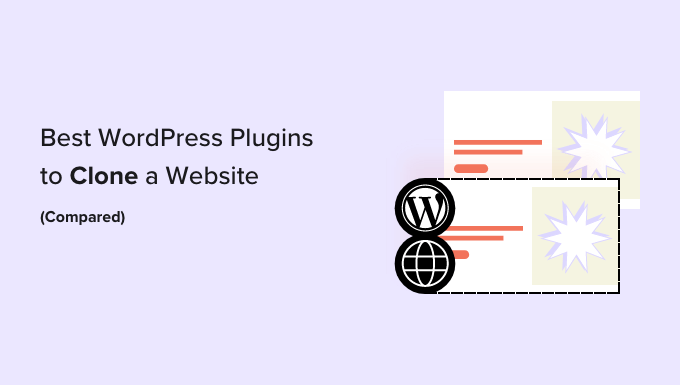
Kiedy warto sklonować lub zduplikować witrynę?
Istnieje wiele sytuacji, w których warto utworzyć kopię twojej witryny internetowej. Może to być konieczne:
- Przenieść twojąwitrynę na inny hosting lub serwer WWW.
- Przenieś swoją witrynę na nową nazwę domeny.
- Skonfiguruj witrynę przejściową, aby przetestować zmiany przed wprowadzeniem ich na żywo.
- Utwórz kopię zapasową, której możesz później użyć do przywrócenia twojej witryny w razie potrzeby.
- Opracuj witrynę internetową klienta na twoim lokalnym serwerze, aby mógł ją przejrzeć przed sfinalizowaniem i uruchomieniem.
Chociaż można klonować, duplikować i przenosić witrynę WordPress ręcznie, jest to czasochłonne.
Właśnie dlatego każdy inteligentny, profesjonalny programista WordPress i power user korzysta z wtyczki do klonowania, aby skutecznie zarządzać transferami i migracjami.
Jeśli korzystasz z zarządzanego dostawcy hostingu WordPress, większość z tych firm będzie miała wbudowane funkcje ułatwiające staging, klonowanie i tworzenie kopii zapasowych witryn.
Na przykład, oto kilka najlepszych firm hostingowych WordPress, które mają funkcje inscenizacji i klonowania WordPress: Bluehost, Hostinger, SiteGround, WP Engine, DreamHost i inne.
Jeśli nie korzystasz z zarządzanego hostingu WordPress, możesz po prostu użyć wtyczki WordPress do klonowania lub duplikowania twojej witryny z naszej listy poniżej.
Wskazówka: Chcesz tylko utworzyć kopię zapasową? Wiele z tych wtyczek to przesada. Zamiast tego wypróbuj naszą listę najlepszych wtyczek do tworzenia kopii zapasowych WordPress.
1. Duplicator

Duplicator to nasza ulubiona wtyczka do klonowania WordPressa. Jest niezwykle popularna, z ponad 1,5 miliona pobrań. Można jej używać do tworzenia kopii zapasowych twojej witryny, ale jest to również bardzo potężna wtyczka do klonowania witryny.
Jedną z największych zalet Duplicatora jest możliwość przenoszenia witryny między domenami lub hostami bez żadnych przestojów. Może to być ważne, jeśli nie chcesz stracić żadnego ruchu lub własnych klientów.
Duplicator działa poprzez łączenie wszystkiego z twojej witryny w jeden “pakiet” w pliku zip. Ten pakiet zawiera wszystko z twojej witryny internetowej, w tym wtyczki, motywy, treści, bazę danych, a nawet pliki WordPress.
Oznacza to, że możesz użyć pakietu do przeniesienia wszystkiego do nowej lokalizacji. Nie musisz instalować WordPressa, ponieważ pakiet Duplicator będzie zawierał wszystkie pliki WordPressa.
Duplicator Pro umożliwia tworzenie zaplanowanych kopii zapasowych, migrację sieci witryn i wiele więcej.
Mamy pełny przewodnik na temat klonowania witryny internetowej za pomocą Duplicatora. Przeprowadzi Cię on przez ten proces krok po kroku.
Cena:
Duplicator Pro kosztuje 49,50 USD rocznie, co pozwala na korzystanie z niego na maksymalnie 2 witrynach internetowych.
Jeśli masz napięty budżet, to darmowa wersja Duplicator jest również świetną opcją. Ma jednak pewne ograniczenia i nie można korzystać z zaawansowanych funkcji, takich jak zaplanowane kopie zapasowe lub obsługa sieci witryn.
2. WP Dyliżans
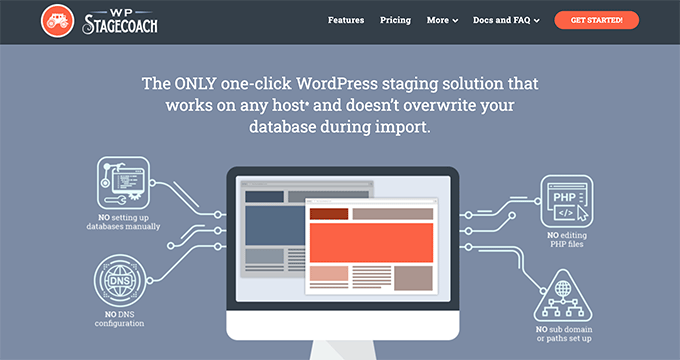
WP Stagecoach to świetna wtyczka, która pozwala skonfigurować witrynę przejściową WordPress, zwłaszcza jeśli twoja firma hostingowa WordPress nie oferuje tej funkcji.
Witryna tymczasowa to specjalna wersja testowa twojej witryny, w której możesz wypróbować nowe wtyczki lub kod lub po prostu przeprowadzić aktualizacje, których nie chcesz robić na żywo.
Dzięki wtyczce WP Stagecoach można utworzyć krótkoterminową witrynę przejściową. Możesz jej użyć do przetestowania wszystkiego, a następnie przenieść zmiany na twoją witrynę, gdy będziesz gotowy.
Wtyczka scala twoje zmiany w bazie danych, zamiast nadpisywać bazę danych. Oznacza to, że nie stracisz niczego, co wydarzyło się na twojej witrynie od czasu utworzenia środowiska przejściowego.
Jest to szybka i łatwa w użyciu wtyczka, z solidnymi testami, co oznacza, że powinna działać z praktycznie każdą witryną. WP Stagecoach hostuje również twoją witrynę pomostową na swoich serwerach, więc nie będziesz musiał korzystać z własnej przestrzeni hostingowej.
WP Stagecoach nie działa jednak z sieciami witryn. Jeśli chcesz utworzyć wersję testową twojej konfiguracji multisite, musisz wybrać inną wtyczkę.
Cena:
WP Stagecoach kosztuje 99 dolarów rocznie. Dostępna jest 5-dniowa bezpłatna wersja próbna oraz pełna gwarancja zwrotu pieniędzy, jeśli wtyczka nie działa.
3. UpdraftPlus Premium
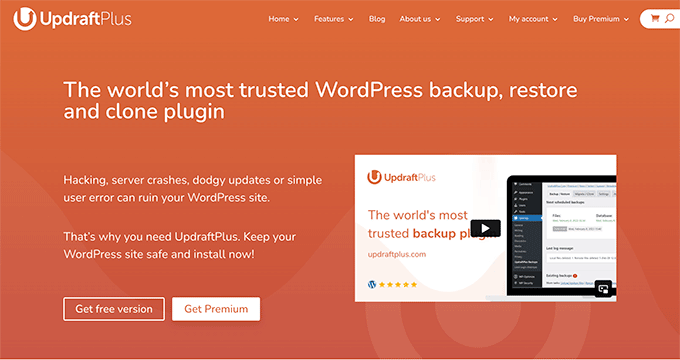
UpdraftPlus Premium to świetna wtyczka, która pozwala łatwo klonować i migrować witryny internetowe.
Być może słyszałeś już wcześniej o UpdraftPlus. To fantastyczna wtyczka do tworzenia kopii zapasowych WordPress, którą często polecamy.
Wersja premium UpdraftPlus zawiera narzędzie Migrator, a także UpdraftClone. Otrzymasz również wszystkie inne dodatki.
Za pomocą Migratora można zduplikować twoją witrynę internetową i przenieść ją na nową nazwę domeny lub hosta. Aby rozpocząć proces, musisz zainstalować WordPress i UpdraftPlus zarówno na twojej oryginalnej, jak i nowej witrynie.
Migrator UpdraftPlus umożliwia przeniesienie samodzielnej witryny WordPress do sieci WordPress.
Dodatek UpdraftClone umożliwia utworzenie tymczasowej witryny, na której można wypróbować wprowadzone zmiany. Konfiguracja witryny testowej zajmuje zaledwie kilka kliknięć, ponieważ jest ona hostowana na serwerach UpdraftPlus.
Wadą tego rozwiązania jest konieczność zakupu tokenów do tworzenia i utrzymywania twoich witryn. Niektóre z nich otrzymujesz bezpłatnie w ramach usługi UpdraftPlus Premium, ale prawdopodobnie będziesz chciał kupić ich więcej.
Zamierzasz również zachować ostrożność przy scalaniu zmian z powrotem do Twojej aktywnej witryny, jeśli wprowadzono w niej jakiekolwiek zmiany od czasu jej sklonowania.
Cena:
Dodatek Migrator można nabyć za 49 USD. Sam UpdraftClone jest dostępny wraz z darmową wersją UpdraftPlus, ale trzeba zapłacić za tokeny. Kosztują one 12 dolarów za 4 sztuki. Możesz kupić więcej na raz lub wykupić miesięczną subskrypcję, aby uzyskać lepszą ofertę.
Zalecamy zakup wersji premium programu UpdraftPlus. Obejmuje ona Migrator oraz wszystkie inne dodatki UpdraftPlus. Otrzymasz również 12 miesięcy pomocy technicznej. Kosztuje to 70 USD rocznie.
W planie Personal otrzymasz 1 darmowy token do użytku z UpdraftClone. Jeśli kupisz droższy plan, otrzymasz więcej tokenów.
4. Migrate Guru
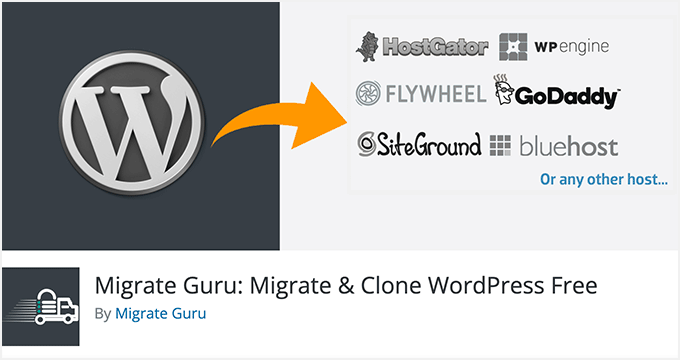
Migrate Guru to darmowa wtyczka, która współpracuje z prawie wszystkimi popularnymi dostawcami hostingu WordPress. Została zaprojektowana, aby pomóc przenieść twoją witrynę z jednego hosta lub serwera na inny.
Pochodzi od ludzi stojących za popularną wtyczką BlogVault i korzysta z serwerów BlogVault. Dzięki temu proces ten jest szybki i łatwy. Po zakończeniu migracji Migrate Guru usuwa kopię twojej witryny z serwerów BlogVault.
Jeśli masz dość dużą witrynę internetową, Migrate Guru jest dobrym rozwiązaniem, ponieważ może przenieść witrynę o pojemności 1 GB w mniej niż 30 minut. Może być używany na witrynach o wielkości nawet 200 GB. Otrzymasz powiadomienia w czasie rzeczywistym i e-maile o tym, jak przebiega twoja migracja.
Wtyczka ta nie nadaje się jednak do obsługi witryny internetowej na twoim serwerze lokalnym, ponieważ nie zapewnia ona pomocy technicznej przy przenoszeniu do/z twojego serwera lokalnego i witryny internetowej na żywo.
Z Migrate Guru jesteś ograniczony do 5 migracji witryn miesięcznie. Możesz jednak przenieść te 5 witryn nieograniczoną liczbę razy. Jest to prawdopodobnie więcej niż wystarczające dla większości użytkowników, a deweloperzy mogą ubiegać się o zmianę tego limitu.
Cena:
Migrate Guru jest całkowicie darmowy. Nie ma płatnej wersji ani żadnych płatnych rozszerzeń dla wtyczki.
5. Kompleksowa migracja WP
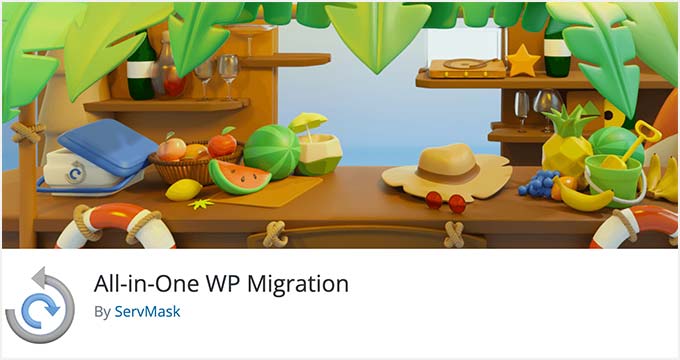
Wtyczka All-in-One WP Migration od ServMask to kolejny prosty sposób na sklonowanie twojej witryny internetowej i przeniesienie jej na nowy serwer lub nazwę domeny.
Wtyczka jest zgodna [może być też “kompatybilna”] z wieloma różnymi dostawcami hostingu, ponieważ nie ma żadnych zależności. Omija również wszelkie limity rozmiaru plików, które może mieć twój hosting, dzieląc dane na fragmenty do importowania.
Wtyczka ma jednak kilka ograniczeń. Głównym z nich jest to, że obsługuje ona importowanie tylko do 512 MB danych. Może to nie wystarczyć, jeśli twoja witryna internetowa WordPress jest dość duża.
Aby usuwać ten limit, należy dodać rozszerzenie Unlimited. Dostępnych jest również wiele innych rozszerzeń premium. Obejmują one rozszerzenie Multisite, które umożliwia korzystanie z wtyczki All-in-One WP Migration z konfiguracją wielu witryn.
Cena:
Podstawowa wtyczka All-in-One WP Migration jest darmowa. Możesz kupić płatne rozszerzenia, aby dodać więcej funkcji. Rozszerzenie Unlimited, które będzie potrzebne wielu właścicielom witryn internetowych, kosztuje 69 USD rocznie.
Należy pamiętać, że nie ma gwarancji zwrotu pieniędzy. Zwroty zależą wyłącznie od uznania firmy.
6. XCloner
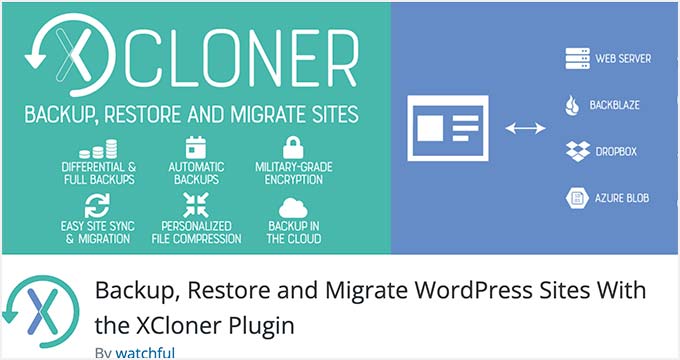
XCloner to prosta, darmowa wtyczka WordPress, która pozwala tworzyć kopie zapasowe twojej witryny. Może ona tworzyć “różnicowe kopie zapasowe”, które obejmują tylko pliki zmodyfikowane po określonej dacie.
Możesz ustawić XCloner tak, aby regularnie tworzył automatyczne kopie zapasowe. Możesz nawet użyć go do generowania automatycznych kopii zapasowych przed automatycznymi aktualizacjami WordPress.
Po utworzeniu kopii zapasowej można jej użyć do przywrócenia twojej witryny internetowej lub w nowej lokalizacji. Pozwala to na duplikowanie twojej witryny internetowej na nowym hoście lub w nowej domenie.
Jest ona całkowicie darmowa. Jest jednak nieco bardziej techniczna niż niektóre inne wtyczki. Możesz wybrać inną wtyczkę, jeśli nie masz odpowiedniego doświadczenia z WordPressem.
Cena:
XCloner jest obecnie darmowy. Ich wersja premium w Watchful, z aktualizacjami, raportowaniem i pomocą techniczną, będzie kosztować 1,83 USD za witrynę miesięcznie (płać na bieżąco).
7. NS Cloner
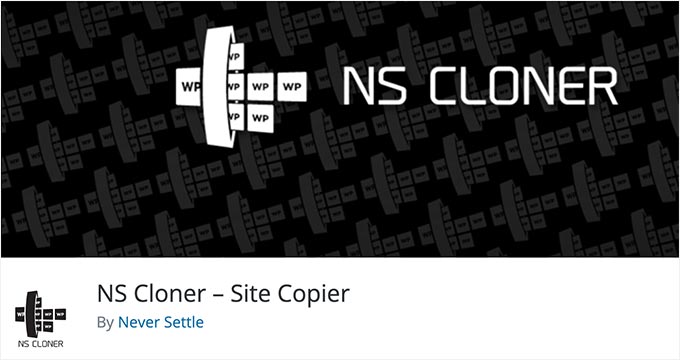
NS Cloner został zaprojektowany specjalnie dla sieci witryn WordPress. Umożliwia on utworzenie dowolnej istniejącej witryny w twojej sieci i stworzenie nowej, identycznej witryny z tymi samymi ustawieniami motywu, wtyczkami i treścią.
Jest to świetna wtyczka, jeśli hostujesz i zarządzasz wieloma witrynami klientów w środowisku multisite. Działa również dobrze, jeśli chcesz skonfigurować wiele witryn testowych lub tworzyć witryny dla członków organizacji.
Należy pamiętać, że działa on tylko z WordPress multisite. Będziesz potrzebować wersji NS Cloner Pro, jeśli chcesz używać go z pojedynczymi witrynami. Wersja pro umożliwia klonowanie między pojedynczą i wielostanowiskową witryną WordPress i odwrotnie.
W wersji pro otrzymujemy również dodatkowe funkcje, takie jak możliwość klonowania wszystkich użytkowników witryny i ich uprawnień.
Cena:
NS Cloner jest darmowy. Istnieje również wersja pro, która oferuje dodatkowe funkcje i kosztuje od 298 USD.
Jaka jest najlepsza wtyczka WordPress do klonowania lub duplikowania witryny?
Dla większości przypadków użycia, Duplicator Pro jest najlepszą wtyczką WordPress do klonowania lub duplikowania witryny internetowej.
Niezależnie od tego, czy chodzi o migrację witryny, przeniesienie witryny na serwer regionalny, czy cokolwiek innego, Duplicator może wykonać to zadanie.
Jeśli twoim celem jest stworzenie witryny testowej, zawsze zalecamy skorzystanie z opcji wbudowanej w twojego dostawcę hostingu WordPress. Wszyscy dobrzy dostawcy hostingu, tacy jak SiteGround, Bluehost, WP Engine i Hostinger, oferują tę funkcję swoim użytkownikom.
Jeśli jednak twój hosting nie ma funkcji inscenizacji, możesz użyć WP Stagecoach. Jest łatwy w użyciu, niedrogi i ma bezpłatną wersję próbną.
Wreszcie, jeśli masz sieć witryn z wieloma witrynami, NS Cloner może być właśnie tym, czego potrzebujesz. Jest on specjalnie zaprojektowany do kopiowania witryn w sieci witryn, a jego podstawowa wersja jest bezpłatna.
Mamy nadzieję, że ten artykuł pomógł ci poznać najlepsze wtyczki WordPress do klonowania lub duplikowania witryny. Możesz również zapoznać się z naszymi innymi przewodnikami WordPress, które mogą pomóc w klonowaniu lub duplikowaniu twojej witryny internetowej.
Najlepsze przewodniki WordPress dotyczące klonowania/migracji
- Przewodnik po migracji WordPress dla początkujących (krok po kroku)
- Przewodnik dla początkujących: Jak przywrócić WordPress z kopii zapasowej
- Jak zduplikować stronę lub wpis WordPress za pomocą jednego kliknięcia?
- Jak zduplikować bazę danych WordPress za pomocą phpMyAdmin
- Jak sklonować witrynę WordPress w 7 prostych krokach
If you liked this article, then please subscribe to our YouTube Channel for WordPress video tutorials. You can also find us on Twitter and Facebook.





Jiří Vaněk
I am looking for a plugin that enables backup by directly sending the backup to Google Drive. I am solving a problem with a duplicator on several websites where the provider is forbidden to store backups on FTP. That’s why it blocks all folders on FTP, which, for example, the duplicator does. However, Duplicator first creates a tmp folder where it uploads a backup and then sends this backup to Google Drive. Can any of the plugins skip this intermediate step and upload the backup to the drive directly without creating a tmp folder on FTP?
WPBeginner Support
We do not have a specific plugin we would recommend at the moment, if you reach out to your hosting provider they should be able to help with allowing the temporary file to create the backup itself.
Admin
Moinuddin Waheed
For making backup for websites and cloning, I have used updraft plus and found it to be very good solution.
it comes with a lot powerful options to ensure smooth cloning of the website.
I have also been through reading duplicator reviews and tutorial and found it to be equally powerful that comes with tons of options.
I want to get an advice from you, can I charge for premium themes and plugins from customers explicitly by mentioning them?
WPBeginner Support
That would be affiliate marketing in which case you would want to take a look at our guide below:
https://www.wpbeginner.com/beginners-guide/affiliate-marketing-guide-for-beginners-step-by-step/
Admin
Indranil Mondal
Thanks a lot for this post. What is the most good option to Migrate a site from localhost to live? Like from my computer to live server?
WPBeginner Support
For that, you would want to take a look at our guide below:
https://www.wpbeginner.com/wp-tutorials/how-to-move-wordpress-from-local-server-to-live-site/
Admin
Patrick
Duplicator wouldn’t let me back anything up. I created a new package and then pressed the next button for the scan and nothing happens.
WPBeginner Support
We would recommend reaching out to Duplicator’s support as well as checking their FAQ for likely solutions to the issue you’re running into.
Admin
Jane Deelham
Just a quick heads-up; NS Cloner have just hiked the prie of NSCloner Pro up from $99.00 as you stated to $289.00 for the two licence package
WPBeginner Support
Thank you for letting us know, we’ll be sure to update the pricing in the article
Admin
Stefano
Thanks for this article very useful as usual.
After one of your previous articles, I used the free version of Duplicator Pro to migrate a whole site from one hosting provider to a new one and I was able to do it in a breeze and with no pain.
Thumbs up for Duplicator Pro for me
WPBeginner Support
You’re welcome, glad you found our list helpful
Admin
Awojulu Akeem Olawale
Thanks for the lifetime coaching. Now that our hosting providers provide all these features like staging, backups, security, analytics etc. Do we still need all these functional plugins again for our wp websites?
Thanks
WPBeginner Support
It depends on the hosting provider, plugin, and your goal for if a plugin is useful or not. There is one single answer for this kind of question
Admin
Madison
Thanks for sharing all these… You are a life saver. But if I may ask, can I still get access to all these features if I purchased a hosting from my a hosting company in my country? Thanks
WPBeginner Support
Unless your hosting provider added limitations you should be able to use these on a local hosting provider in your country
Admin